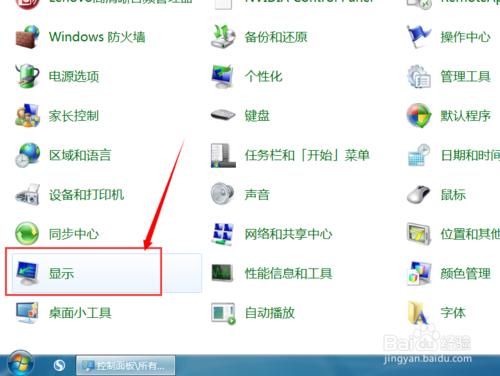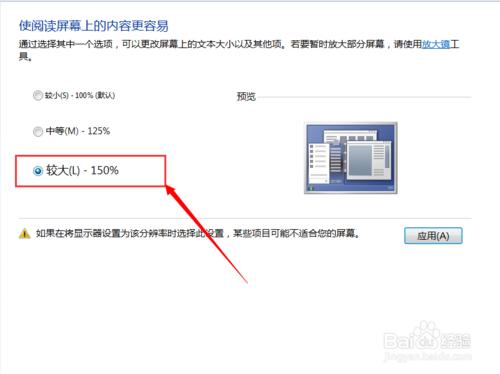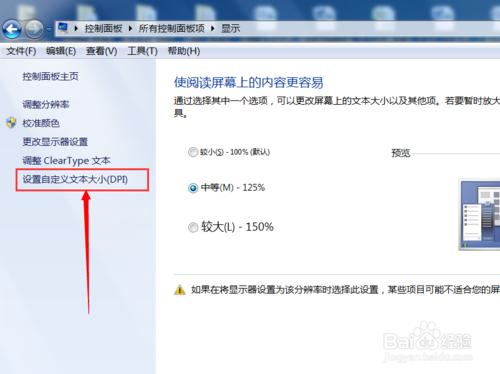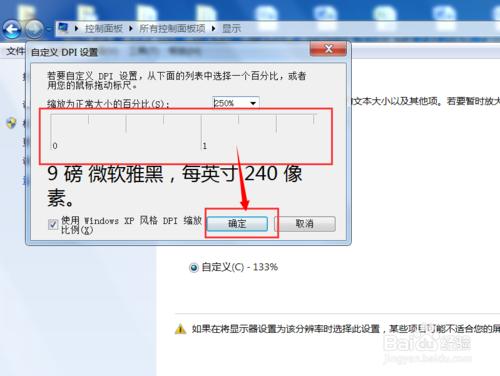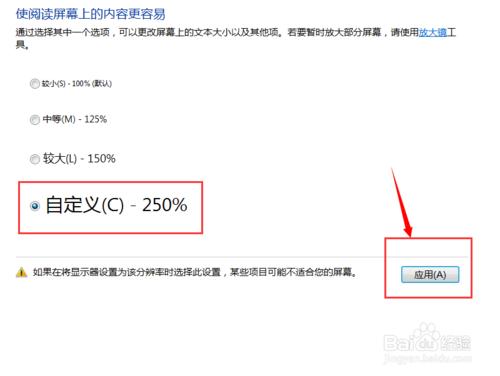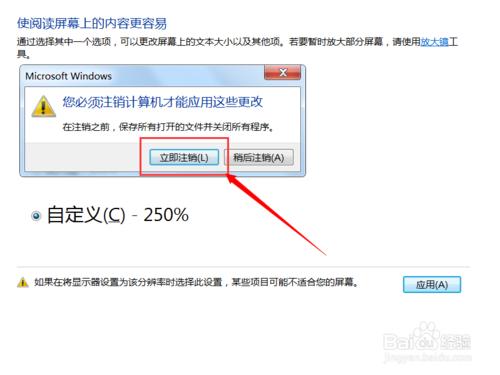我們使用電腦時都是習慣了系統顯示的文字的大小,如果我們的父母使用時,則有可能他們看不清螢幕上的文字,這時我們就希望能夠讓電腦顯示的文字變大,現在小編就和大家分享Win7系統如何調節文字顯示的字號大小。
工具/原料
Win7計算機一臺
方法/步驟
點選桌面左下角的Windows圖示,然後點選“控制面板”。
進入控制面板之後,點選“顯示”選項。
接下來系統提供了三種預設的文字大小,即100%,125%,150%,可以根據需要選擇一種即可。
如果系統提供的文字大小不滿足你的需要,這時可以點選左上角的“設定自定義文字大小”。
接下來按住滑鼠左鍵拖動視窗中的標尺,將顯示比例調節到需要的大小。
設定好顯示比例之後,點選“應用”按鈕。
點選應用後會彈出一個視窗,會提示你需要登出才能完成更改,這時根據需要點選相應的按鈕即可,可以立即登出,也可以稍後登出。
注意事項
登出時請注意儲存好當前的進城。